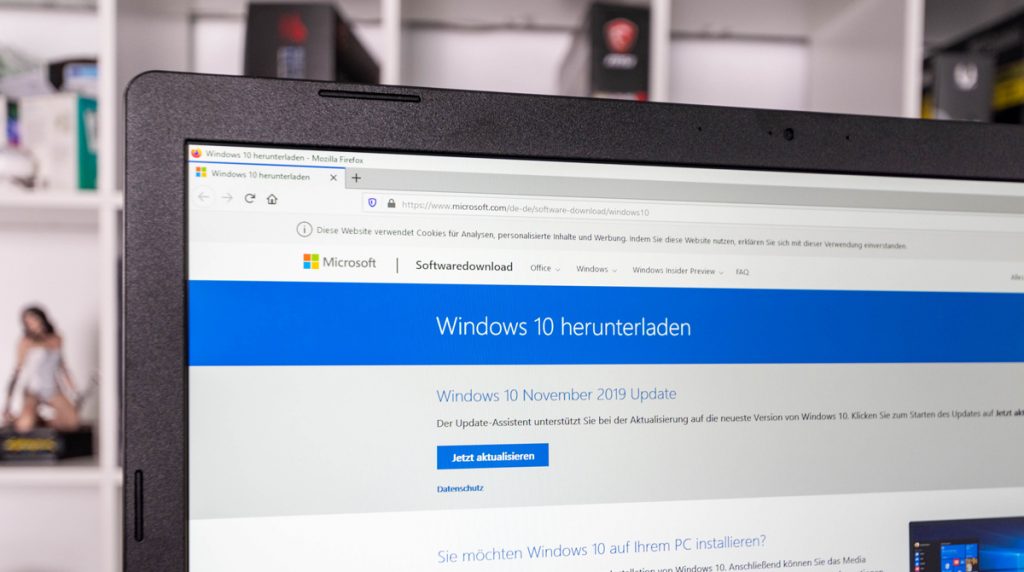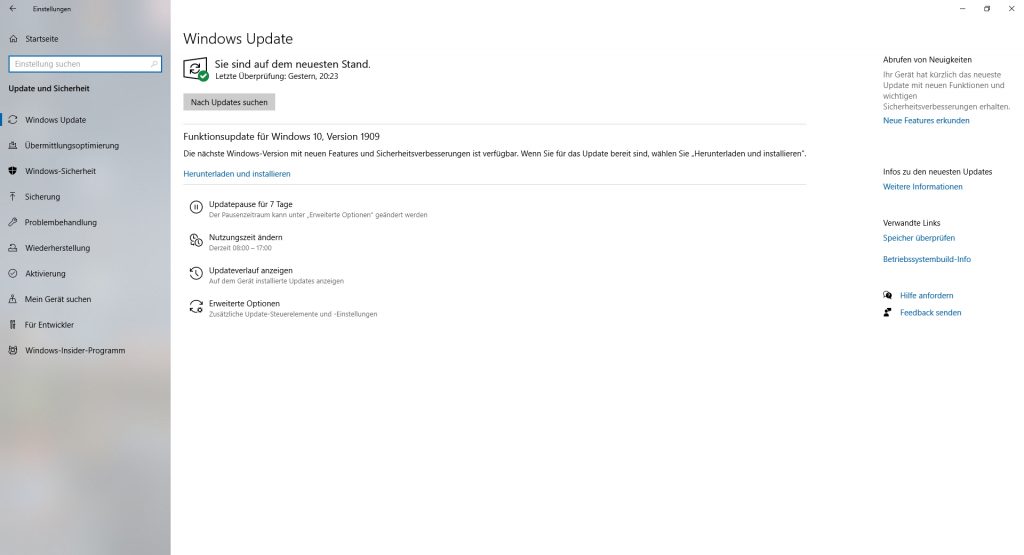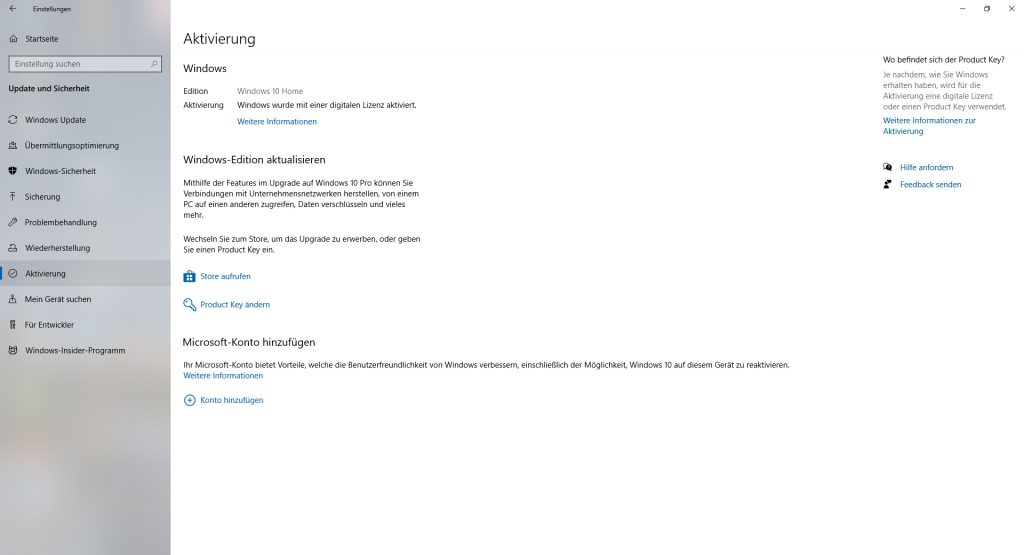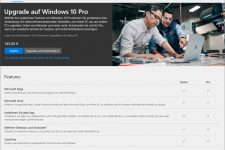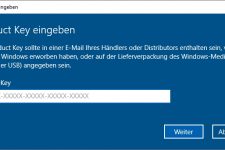Besondere Zeiten erfordern besondere Maßnahmen. Durch den derzeit hohen Bedarf an Office-Notebooks fürs Homeoffice ist es schwierig, Geräte mit der nötigen Windows 10 Pro Lizenz vorinstalliert zu bekommen. Daher bieten wir euch exklusive Bundles an, in denen das Upgrade Auf Windows 10 Pro direkt enthalten ist. Wie ihr es aktiviert, habe ich euch daher kurz zusammengefasst.
Vorweg: Warum Windows 10 Pro? Ganz einfach: Es bringt zusätzliche Features für Unternehmensnetzwerke sowie Sicherheitsfeatures mit, die Windows 10 Home nicht bietet. Microsoft selbst hat hier eine sehr gute Übersicht der Features parat.
Die Aktivierung ist ziemlich schnell und vor allem einfach erledigt. Stellt zuerst sicher, ob ihr die aktuellsten Windows Updates für euer Gerät installiert habt. Falls nicht, lasst diese erstmal installieren. Funktionsupdates könnt ihr vorher durchführen, müsst ihr aber nicht.
Sind alle Updates installiert öffnet ihr einfach wieder die Einstellungen und wechselt noch einmal in den „Update und Sicherheit“ Tab. Unter „Aktivierung“ findet ihr dann den Punkt „Store aufrufen“, den ihr auswählt.
Im Anschluss landet ihr im Windows Store. Klingt erstmal komisch weil ihr ja schon einen Key habt, aber ist so korrekt. Denn unter dem „Kaufen“ Button findet ihr „Ich verfüge über einen Windows 10 Pro Product Key“. Nach einem Klick darauf öffnet sich direkt das Eingabefeld für den Key.
Nach Eingabe des Keys und Bestätigung passiert erstmal wenig, zumindest auf den ersten Blick. Für die Umstellung lädt Windows 10 nun die benötigten zusätzlichen Daten per Update herunter. Nach einem Neustart inklusive Installation der Upgrades steht euch Windows 10 Pro dann direkt mit all seinen Features zur Verfügung.